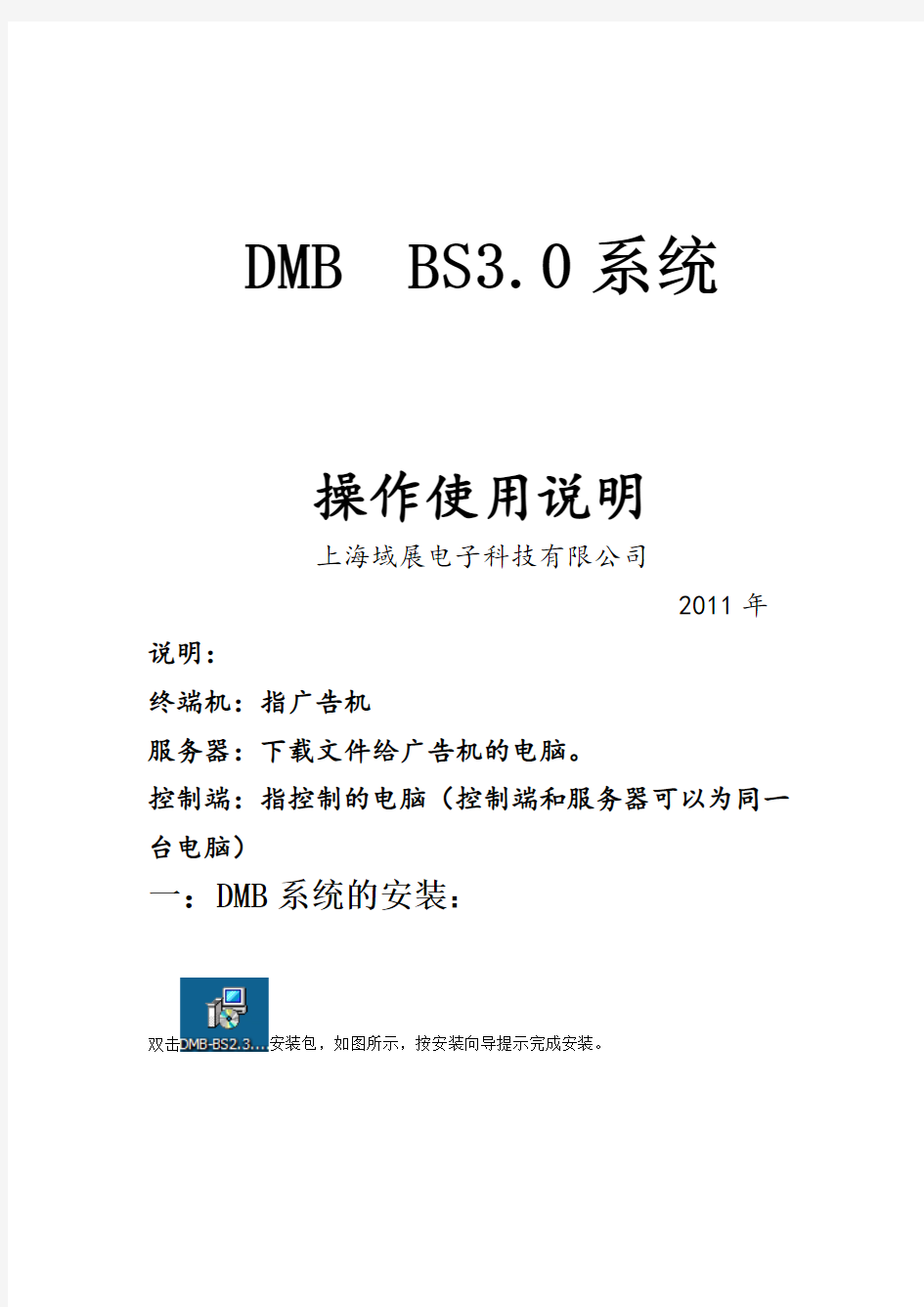

DMB BS3.0系统
操作使用说明
上海域展电子科技有限公司
2011年说明:
终端机:指广告机
服务器:下载文件给广告机的电脑。
控制端:指控制的电脑(控制端和服务器可以为同一台电脑)
一:DMB系统的安装:
双击安装包,如图所示,按安装向导提示完成安装。
点击下一步选择安装磁盘分区,开始安装
点击完成安装出现如下提示窗口,
C:\DMB-BS3.0.31-finance-nologo-zh-win-x86-32-derby-ftp\dmb
提示授权成功,修改root用户密码“初始密码”是root1234,依照提示设置好root用户密
码,点击保存完成安装
服务器重启完成后点击“登陆dmb系统”
白名单,否则DMB操作系统可能无法正常运行>,如下图所示:
二:网络连接
本广告机出厂默认IP:
本机IP:192.168.1.20
子网掩码:255.255.255.0
网关:192.168.1.1
在控制端电脑上:打开IE,输入: http://192.168.1.20/index.html
如提示无法打开,即未与广告机连接,请相应设置广告机上的网关与IP(网关与服务器上的网关一致)
服务器配置与终端IP配置是最终与电脑能否连接的关键.
输入用户名为avsuper, 密码为空,用户可自行修改密码,防止他人更改设置。
如图2-1已经连接:
图2-1
服务器配置查看:查看当前广告机连接的服务器IP
终端网络状态查看:查看当前广告机的IP
1 点击服务器配置: 输入本机服务器IP,端口号,BOXNO,如图2-2
图2-2
SERVER IP :服务器IP
PORT: 60001
PORT: 60001
BOXNO:本广告机编号,此编号方便在控制端查找用户名实行控制,用户名输入:BOX00001,第二台即输入BOX00002,以此类推.
这里要注意的是,平台和终端通信连接要求终端配置好服务器的IP和管理平台上已经添加好了的终端编号一一对应才可以使用;每台终端编号都是唯一的,不能有重复的终端编号。
输入正确的服务器地址、端口(端口默认是60001)和终端编号BOX00001,终端编号BOX必须是平台上以有的并且未被使用的BOX编号,编号由BOX以及后面5位数字组成,如果有终端编号重复会导致一个在线,另一个异常,点击“修改”按钮完成服务器配置。
2 终端以太网IP配置,如图2-3
图2-3
IP地址:终端IP默认为192.168.1.20,可进行修改,填入子网掩码与网关IP,点击修改,提示修改成功。
一般不推荐DHCP以免获取的IP被其他占用,修改完成终端IP配置点击“重启终端”重启终端设置IP方可生效。
修改后下次在进入此页面为:
http://修改后的IP地址/index.html
设置完后点击修改,提示终端IP配置修改成功。
3终端重启
设置好服务器IP与终端IP后按重启生效,稍等1-2钟.
再打开IE,在地址栏中输入:http://新的终端IP/index.html,如http://192.168.1.21/index.html
三: 服务器管理操作
1:登录DMB系统:
http://192.168.1.1/index.html
当服务器端安装完毕后,用户可以打开一个浏览器
在地址栏输入:http://<服务器ip>:8080/dmb即可打开如图3.2-1的登陆页面。
注:广域网:服务器如果为公网,任何能电脑都能当作控制端。
局域网:在同一网段内的任何电脑都能当作控制端。
如控制端与服务器为同一台电脑,即可直接点击登录DMB系统或输入:
http://localhost:8080/dmb,如图3.2-1
图3.2-1
用户名为:root,密码为安装时设定的密码
3:进入系统的主菜单页。如图3.3-1
图3.3-1
点击,即可进入素材管理界面,从素材类型树中可以看出,本系统支持的资源类型有:视频,音频,图片,文本,终端升级包
点击,可以上传以下的格式的素材。如图:4-1
若点击->增加素材后,无法弹出素材选择框,请安装Flash_Player_10_ActiveX.exe JPG.PNG.BMP.AVI.MPG.MP4.WMV.MOV.MP3.WAV.TXT.GZ.IMG
本产品能够识别PNG图片文件,PNG特点:可将图片背景去掉,多用于LOGO与前景制作,软件可用Photoshop制作,制作完后关闭背景层,能看到是空白的(背景是连白色都没有的),另存为PNG文件
图4-1
上传完后,文件会自动分类
勾选名称,点击审核通过,如发现未通过的,则是不支持的文件,请转换格式再上传。如图4-2
4-2
点击,可以增加mms,rtsp类型的直播源。如图4-3
图4-3
当点击一个具体的素材时,右边列出了该素材的详细信息,如素材编号,名称,素材MD5值以及长,宽等素材属性值。并在下方提供素材的预览。如图4-4。用户可以通过如图4-4的设置方法设置素材的自定义分类。
图4-4
素材分类:
选择类型,右键可新增分类,方便查找文件,如图:选择图片,将图片类型创多一个文件夹,名为背景图片,用于放入背景图片,再创多一个,名为播放图片,用于存放播放图片
的文件。如图4-5
图4-5
5:样式管理:
导入系统打包样式:
点击,进入样式管理界面
新建/编辑样式:
点击,可进入如图5-2的页面。
图5-2
在图5-2的页面中,在信息栏中,输入样式名称
样式分辨率:推荐使用与液晶屏分辨率一致,如果同一系统控制多台广告机,建议使用1024*768
显示比例:宽屏选择16:9,竖屏即选择9:16
工作区:
用户可以通过拖动工具栏上的区域按钮如到样式编辑区的方式增加区域。
将其中一个播放区右键选择设置为主播放区
主播放区:可播放视频和图片文件
播放区:播放图片文件,不能播放视频文件
注:播放区主要用于播放图片,在区域中可任意调整高和宽,但使图片变型,为达到最佳效果,比例应与图片的比例一样,即播放时,按比例缩小,使图片不会变宽或拉高导致变型,
特别是有文字的图片,对此要求比较高. (与电脑原理一样)
如:1024*768的播放图片:在播放区适定宽度时:1024/2=512,宽屏为768/2=384,这样操作是按2倍缩放,用户可按其它倍数进行缩放。
用户可拉入8个播放区,3个字幕区(注:尽量只拉1个,多个会导致播放不流畅),其它各1个。
背景做法:在无背景情况下,背景默认为黑色。
拉入一个播放区,选择此播放区右键设置为背景,在控制栏中,右键设为满屏。
LOGO做法:将LOGO区域设置为背景,导入图片,建议为PNG图片,PNG图片为无背景图片。
控制栏:在层中,上面的层能遮掉下面的层,用户可点击右键把当前层向上移或向下移。通常背景图播放区应置于底层。
此外,用户还可以通过样式区域的菜单调节显示比例以及设置区域的属性。如图5-3,右键菜单中的所有功能,都对应了菜单栏上的小图标。
图5-3
区域制作完成后,可以点击
,保存样式,也可点击
,将样式另
存为一个新的样式。二者的区别是,另存为方式保存样式,是新增一个样式,不覆盖原来的样式。
用户可以通过点击,新建一个新的样式,该功能主要用于用户连续新建样
式时使用。
用户可以通过点击
,加载保存过的样式。
用户还可以点击,重新编辑样式区域。
用户可以点击,回到样式管理界面;
其他操作:
用户可通过查询框选择查询方式,并输入相应的检索条件。点击,即可查询相应样式。
用户可以通过点击如图4-1中的,删除选中记录;也可以对样式进形再次编辑。
点击刷新样式记录;
点击导入新样式;
点击导出新样式。
6、终端管理:
如图6-1
图6-1
3.2.1、对终端分组的操作:
在图6-1的页面
终端分组:可同时控制同一组内的广告机
用户可以建立一个自己的终端组,以便统一管理自己的终端。如图左边的终端分组框,
用户可以点击,在弹出的如图6-2的页面中输入相应的信息设置分组的属性。
图6-2
点击下一步:工作时间与下载时间,如图6-3
图6-3
如图表示:上午8点至中午12点为播放时间,12点广告机自动关机14点自动开机,23点自动关机,次日8点再自动开机
点击下一步:如图6-4,样式选择(样式详见样式页面)
图6-4
设置完成后点完成。
用户亦可点击,删除一个空的终端分组;
点击,刷新终端分组记录;
点击将弹出的如图6-5的菜单。
图6-5
用户可以点击对选中终端组进行重命名;
可以通过点击设置分组的工作时间及下载时间;
可以通过点击设置终端分组的音量;
可以通过点击,控制分组内所有终端的开机,关机,重启(终端响应这些命令,但是终端最终的工作状态由用户设置的终端工作时间为准);
可以通过,改变终端分组的从属关系;
通过升级该分组下所有终端的版本,具体操作参看本节第13点;
通过,导出该分组下所有终端的任务包。该任务包可用于U盘升
级终端播放列表,参看本节第12点。
对终端的操作:
如图6-1的终端列表框。用户可通过在查询框中选
择按终端名称,终端编号,终端ip,终端状态,并在输入框中输入相应检索信息。点击,查询相应的终端记录;
点击,即可在选组下新增一个终端,用户只需按图6-6填写新增终端的必要设置即可。(*号标识处为必填);
图6-6
注:终端编号和名称与终端广告同名(BOXNO)
点击下一步:终端配置,如图6-7
图6-7
选择:sigma 8653,如果终端广告机为竖屏,即选择sigma 8653竖屏
视频输出模式:选择对应的广告机分辨率(可查看保修卡或机器上的标签)注:以上设置错误将不正常显示。
点击下一步:工作时间与下载时间,如图6-8
智能蓝精灵 门禁考勤管理软件 使 用 说 明 书
软件使用基本步骤
一.系统介绍―――――――――――――――――――――――――――――2二.软件的安装――――――――――――――――――――――――――――2三.基本信息设置―――――――――――――――――――――――――――2 1)部门班组设置 -------------------------- 3 2)人员资料管理 -------------------------- 3 3)数据库维护 ---------------------------- 3 4)用户管理 ------------------------------ 3 四.门禁管理―――――――――――――――――――――――――――――4 1)通迅端口设置―――――――――――――――――――――――――4 2)控制器管理――――――――――――――――――――――――――4 3)控制器设置 ---------------------------- 6 4)卡片资料管理―――――――――――――――――――――――――11 5)卡片领用注册 ------------------------- 12 6)实时监控 ----------------------------- 13 五.数据采集与事件查询――――――――――――――――――――――――13六.考勤管理―――――――――――――――――――――――――――――14 1 )班次信息设置――――――――――――――――――――――――――14 2 )考勤参数设置--------------------------------------------------------- 15 3 )考勤排班------------------------------------------------------------- 15 4 )节假日登记―――――――――――――――――――――――――――16 5 )调休日期登记――――――――――――――――――――――――――16 6 )请假/待料登记―――――――――――――――――――――――――17 7 )原始数据修改――――――――――――――――――――――――――17 8 )考勤数据处理分析――――――――――――――――――――――――17 9 )考勤数据汇总―――――――—――――――――――――――――――18 10 )考勤明细表—―――――――――――――――――――――――――18 11 )考勤汇总表――――――――――――――――――――――――――18 12 )日打卡查询――――――――――――――――――――――――――18 13 )补卡记录查询—――――――――――――――――――――――――19
第一章概述 1.1 功能特点 《LED Player V3.3》是本公司新推出的一套专为LED显示屏设计的功能强大,使用方便,简单易学的节目制作、播放软件,支持多种文件格式:文本文件,WORD 文件,图片文件(BMP/JPG/GIF/JPEG...),动画文件(SWF/Gif)。 2.2 运行环境 ◆操作系统 中英文Windows/7/NT/XP ◆硬件配置 CPU: 奔腾600MHz以上 内存:128M ◆相关软件 OFFICE2000--如需WORD文件必须安装 第二章安装与卸载 2.1 安装 《LED Player》软件安装很简单,操作如下:将LED Player播放软件的安装光盘插入电脑光驱,即可显示LED Player播放软件的安装文件,双击LED Player,即可实现轻松安装。 《LED Player》软件安装成功后,在【开始】/【程序】里将出现“LED软件”程序组,然后进入该程序组下的“LED Player”,单击即可运行,如图所示, opyright ? 2005-2007 Listen tech. All Rights Reserved 灵感设计诚信
同时,桌面上也出现“LED Player”快捷方式:如右图所示,双击它同样可以启动程序。2.2 卸载 《LED Player》软件提供了自动卸载功能,使您可以方便地删除《LED Player》的所有文件、程序组和快捷方式,用户可以在“LED软件”组中选择“卸载LED Player”,也可在【控制面板】中选择【添加/删除程序】快速卸载. 第三章使用详解 3.1 节目组成 每块显示屏由一个或多个节目页组成。节目页是用来显示用户所要播放的文本、图片、动画等内容。区域窗口有十一种:图文窗、文本窗、单行文本窗、静止文本窗、时间窗、正计时窗、倒计时窗、模拟时钟窗、表格窗、动画窗、温度窗。 文件窗:可以播放各种文字、图片、动画、表格等几十种文件。 文本窗:用于快速输入简短文字,例如通知等文字。
目录 目录 (1) 前言 .............................................................................................................................. - 3 -第一部分:前期准备.................................................................................................. - 4 - 1、注册及登录 (4) 2、修改会员资料 (5) 3、设置子账户 (6) 4、内部发文 (8) 5、留言反馈 (9) 6、设置学校信息 (10) 第二部分:人事安排................................................................................................ - 12 - 1、教师管理 (12) 2、职工管理 (13) 第三部分:课程安排................................................................................................ - 15 - 1、课程设置 (15) 2、套餐设置 (17) 3、课程计划管理 (20) 4、查看课程 (22) 第四部分:招生咨询................................................................................................ - 22 - 1、学生管理 (22) 2、咨询管理 (25) 2.1、课程咨询管理 ............................................................................................ - 25 - 2.2、套餐咨询管理 ............................................................................................ - 28 - 3、试听管理 (30) 3.1、课程试听管理 ............................................................................................ - 30 -
CDMA 系列直放站开通使用 培 训 资 料 深圳市皓华网络通讯有限公司
目录 1.使用安全须知 2.原理框图 3.安装调试说明 4.直放站的主要指标调测 5.常见故障排除方法 6.直放站的使用应注意的事项 7.直放站的网络优化 8.典型案例
1. 安全使用须知 1.1安全须知 在安装和操作本公司直放站之前,请务必仔细通读本安全须知,认真遵守以下安全事项: A、直放站是用来无线转发,双向放大基站上、 下行链路信号,扩展移动通信信号覆盖范 围、填补移动通信的覆盖盲区的。正常使用不 会损坏基站,但直放站在扩大基站信号覆盖范 围的同时,其上行输出噪声电平也可能会影响 基站灵敏度,工程设计中应综合考虑。
B. 为保证设备的正常运行,在设备上电时, 严禁设备开路(即在设备ANT 端口未接天线或设备内部的功放模块射频端口未接电缆或负载时就给设备上电加信号),要求接 入设备的负载(如天线等)的驻波比小于1.5,否则长期使用也会导致设备内部功放模块的损毁。 C.接地:近端机和远端机外壳均有保护接地端子,在安 装时应采用黄绿双色导线与建筑物保护地可靠连接,也可以采用接地编织线连接;天线、馈线必须接地良好。 1. 安全使用须知
D.供电: 光纤直放站(标配):近端机采用DC:-48V直流电源供电,远端机采用交流:AC220V交流电源供电,无线直放站和干放采用交流:AC220V交流电源供电。 当采用交流供电时请确认: 公共电网的交流电源额定电压范围为155~ 285VAC,额定频率范围为45~55Hz。在该设备安 装现场使用的三芯电源插座,其接地端子必须与 建筑物保护地可靠连接。
在使用本软件时,需要对IE作如下设置: 1)需设置工具->Internet属性->浏览历史记录->设置->设置检查所存网页的较新 2)把“格安信息协同工作”网站加入可信任站点:工具->Internet属性->安全->可信站点->站点->加入该站点IP,如图所示: 系统使用流程 1.立项:市场部人员点击导航栏->项目管理->填写立项选项,申请一个新的项目立项,下 面的附件管理可以添加该项目立项所需附件,在确认立项前可以修改相关内容,如图所示:
注意:在填写新的立项时一定要设置状态为“立项”,否则该项目无法进行确认。 2.确认立项:填写完立项后,执行部门的部门经理就可以对项目进行确认了。如果没有问 题,点击导航栏->项目管理->确认立项选项,然后点击提交审批,在审批过程中,可以 3.审批:总经办人员对项目进行审批,点击导航栏->项目管理->立项审批或从首页提示中 直接点击进入,如图所示,同意立项则点击审批按钮。
4.财务审核:财务人员点击导航栏->项目管理->立项财务审核或从首页提示中直接点击进 入,财务人员可以根据项目情况选择下面的修改项目信息对该项目进行修改,该项目无问题后,点击下方“财务审批”按钮进行审核。 5.部门经理制作预算:首先点击导航栏->项目管理->收入预算,对该项目预计收入进行添 加, 注意:此处预算与员工报销时的费用密切相关,必须仔细且与财务名目一致,如果细类不准确,如办公费预算不足了,即使总预算未超,员工也无法进行该项费用报销 然后点击导航栏->项目管理->估算经费,对该项目预计花费进行添加,
最后点击导航栏->项目管理->提交预算审批,对该项目预算进行提交,等待审批。 6.预算审批:预算审批人员对预算进行审批。 7.预算财务审核:财务人员对预算进行审核。 8.指定项目经理:该项目承接部门负责人指定项目经理, 点击导航栏->项目管理->指定项 目经理,选中被批准过的项目,点击选中该项目,在弹出的界面选择下面的添加,指定项目经理及其任职时间。
Higerman海德盟系统操作说明 CHE-850海得盟系统 一、开机 总电源开关——紧急停启动——系统启动 二、回参考点——程序启动 三、Ctrl+C——取消键 四、四面分中 1. 按MDI-输入(移动光标)——输入转速N1S500M03——ESC——程序启动——按两次 2. K2——K1——进入自动抄数——Y- ——自动内定为S500——主轴正转 3. X轴对好X1第一边——按X+——确定好另一边——按X+ 4. Y轴对好Y1第一边——按Y+——确定好另一边——按Y+ 5. 坐标移动——看G54,G55、 6. X- ——为转换坐标——可按到G55 2. 7. K6-手轮选择X.Y.Z清零 五、对刀 1. 找对刀位置——K2——K1亮——在工作台对刀——按Z+ 2. 找工件位置——把刀移工件零点位置——再按Z+ 六、执行程式 按自动——程序选择——按F2 ——NC prog-按光标选到程序号——Enter 七、检查分中 回原点——MDI——G54——Enter——程序启动按两次——X0Y0F2000——Enter——程序启动两次 八、换刀——K2——K1——在工作台对刀——按Z-(注意一定是Z-) 九、开飞刀换刀粒——程序暂停——MAN(手动)——选光标移动到否——Enter 再按主轴停止——移手轮——换刀粒——按断点返回——主轴正转——程序启动 十、查看工作坐标 1. 按坐标偏移——移动光标——把G54改为G55——移动光标——把显示清掉——Enter——移动光标找G54改——OK 十一、看下刀位置——SYS——F1显示程式——选择程式——F3剩余路径显示(变亮)——MAN手动方式——看剩余Z轴数据。 十二、网络连接 1. 打开电脑——点击电脑开始——再点运行——输入//19 2.168.110——用户名输入Higerman——不要密码按确定——找到 NCprog 2.工作组 MSHOME 全部电脑一样 3.点击电脑桌面的网上邻居---属性---点击IP---属性---使用下面的IP地址192.168.1.100;255.255.255.0;192.168.1.1---使用下面的DNS全部为空。
LED视窗图文编辑系统用户使用手册二〇一一年五月 目录 一、概述 (1 1.1、简介 (1 1.2、主要功能特点 (1 二、安装 (2 2.1、运行环境 (2 2.2、安装及卸载 (2 三、制作节目 (3 3.1、界面介绍 (3 3.1.1、软件界面 (3 3.1.2、菜单 (3 3.1.3、工具栏 (6 3.1.4、节目管理 (7 3.1.5、属性信息设置 (8 3.1.6、模拟显示窗口 (9 3.2、系统参数设置 (9 3.3、节目制作流程 (11
3.3.1、新建、编辑工程 (11 3.3.2、新建、编辑节目 (12 3.3.3、添加分区内容 (13 3.3.4、设置节目流水边框 (23 3.3.5、设置节目属性 (23 3.3.6、发送工程到显示屏 (24 四、其他功能 (26 4.1、亮度设置 (26 4.2、定时开关机及校准 (26 4.3、强制开、关机 (27 附件一 LED控制卡接线示意图 (28 一、概述 1.1、简介 LED视窗图文编辑系统软件专为Huaby(华柏图文控制器配套设计,自2007年投放市场,历经几代产品的更新发展,功能日臻完善,操作简单,深受广大用户喜爱。 这款最新推出的LED视窗2011版本是我们在多年从事LED异步控制器研发基础上,通过对大量用户使用习惯调研的基础上,提出的一套最完善的整体解决方案。该编辑软件从功能和使用上都有了很大的改进。 Huaby(华柏LED通用图文控制卡应用国际最新32位嵌入式技术,使脱机操作更加稳定、方便的同时,带来了硬件指标的全面提升,彻底消除了超长显示模式下显
示内容抖动问题,同时Huaby(华柏的精良设计,使该控制系统硬件使用效率非常高,外围元件大大减少,带来成本大幅度降低,通过电源及232通信部分增加了保护设计,消除了带电作业对板卡损伤的隐患,从而大幅提高系统的安全可靠型。 1.2、主要功能特点 ●支持所有(室内、户外单元板,单色和双基色。 ●支持16扫、1/8扫、1/4扫、1/2扫和静态驱动模式(用户可随意选择,智能 识别扫描类型。 ●最多可存储6万多字的信息。 ●支持可以显示万国字符。 ●显示屏控制卡带16M存储容量。 ●支持多分区同时移动。 ●支持动画、表盘时钟。 ●真正的表格图形文字混合文件。 ●提供100多种流水边框供用户选择。 ●可定时休眠显示屏。 ●有单元板检测功能,卡上带检测功能按钮。 ●200级亮度调节。 ●每个节目可以实现时间段播放。 ●系统自动查找显示屏,无需设置通信接口。
人力资源管理系统 使 用 说 明 书
目录 第一部分产品说明 (5) 1.1版权申明 ....................................................................................................... 错误!未定义书签。 1.2产品特点 (5) 1.3应用环境 (5) 1.3.1 硬件环境 (5) 1.3.2 软件环境 (6) 第二部分安装步骤................................................................................................. 错误!未定义书签。 2.1人力资源管理系统软件安装步骤................................................................ 错误!未定义书签。第三部分使用说明.. (7) 3.1人力资源管理系统软件功能简介 (7) 3.2系统结构 (8) 3.2.1 平台架构 (8) 3.2.2 管理层次 (8) 3.3系统登录 (9) 3.3.1 系统登录 (9) 3.4员工平台 (9) 3.4.1 内部消息 (9) 3.4.2 单位通讯录 (10) 3.4.3企业信息介绍浏览 (10) 3.4.4 企业公告发布 (10) 3.4.5 劳动法规及政策 (11) 3.4.6员工信息 (11) 3.4.7 证照资料 (12) 3.4.8 职称评定 (12) 3.4.9 合同信息 (14) 3.4.10 员工调动 (15) 3.4.11 员工离职 (16) 3.4.12 员工复职 (17) 3.4.13 奖惩信息 (18) 3.4.14 工资查询 (19) 3.4.15 考勤查询 (19) 3.4.16 出差信息 (21) 3.4.17 休假查询 (22) 3.4.18 加班查询 (23) 3.4.19 参与培训计划 (24) 3.4.20 培训协议 (26) 3.4.21 绩效考核 (27) 3.4.22 常用审批备注 (28) 3.5机构管理 (28)
专 组号:小组成员: 完成时间:
目录 1.系统概述 (3) 1.1. 系统功能简介 (3) 1.2 系统用户角色 (3) 2.理由 (3) 3.项目范围 (3) 4.系统假设 (3) 5.系统定义 (4) 6.用户场景 (5) 7.用户用例 (5) 7.1 用户用例步骤 (5) 7.2系统需求 (9) 7.2.1 功能需求 (9) 7.2.2 非功能需求 (12) 8.文档历史 (14)
1.系统概述 1.1. 系统功能简介 教务处工作人员根据设置的用户名和密码,登录到学生信息管理系统,并对学生提交的信息修改进行审核,,系统优先级高; 档案管理员添加、查看、删除、修改学生的基本信息, 系统优先级高; 老师查看自己所管班级的学生的信息, 系统优先级高; 学生修改、查看自己的某些信息, 系统优先级高; 1.2 系统用户角色 2.理由 由于现在的学校规模在逐渐的扩大,设置的专业类别、分支机构及老师、学生人数越来越多,对于过去的学生信息管理系统,不能满足当前学生信息管理的服务性能要求。本报告对于开发新的<<学生信息管理系统>>面临的问题及解决方案进行初步的设计与合理的安排,对用户需求进行了全面细致的分析,更清晰的理解学生信息管理系统业务需求,深入描述软件的功能和性能与界面,确定该软件设计的限制和定义软件的其他有效性需求,对开发计划进行了总体的规划确定开发的需求与面临困难的可行性分析。 3.项目范围 学生信息管理系统是典型的信息管理系统,其开发主要包括后台数据库的建立、维护以及前端应用程序的开发两个方面。对于前者要求建立起数据一致性和完整性强、数据安全性好的数据库。而对于后者则要求应用程序具有功能完备,易使用等特点。学生信息管理系统对全校学生实行统一的管理,可以方便的进行增添、查询、修改、删除学生信息的工作。为了使本系统成功达到用户的要求,需要在2012.12.28之前完成本系统的开发测试,并写提交相关的技术文档。通过与用户的沟通,及时获得用户的最新需求以便于本系统的完善。 4.系统假设 本项目的开发时间为2012.9.9—2012.12.28 开发人员人数:3人 技术文档写作人员人数3人
LED显示屏 使 用 说 明 书 湖南建东科技有限公司 服务电话:400-867-9166
第一章概述 1.1概述 “LED显示屏”系统软件是一款集编辑、模拟和控制为一体的专用的LED显示屏编辑系统。本软件对其配套的控制器的功能提供了安全、稳定及可靠的支持,因此,其控制不仅被广泛用于车站、码头、医院、银行、邮局、政府等对可靠性有严格要求的领域,而且在娱乐、餐饮、商场、高校等场所也得到了广泛应用。 本软件根据人机交互原理设计,界面简洁而不单调,功能强大而不紊乱,结构合理,层次分明,处处显示出以人为本的特点,使得它的学习、使用及维护都非常方便,大大地减少了重复劳动、提高了工作效率。 1.2主要特性 ?可以进行多屏、多区域和多节目同时编辑,互不影响; ?支持背景区域,多区自由叠加; ?支持流水边框,有整屏边框与独立分区边框,多种样式,流边框还有多种特技显示; ?支持多种文件格式: 文本格式(*.TXT) 超文本格式(*.RTF,*.DOC,*.DOCX) 图片格式(*.JPG,*.BMP,*GIF,*.AVI,*.SWF) 图表格式(*.XLS, *.XLSX,*.XLC) ?支持表格编辑,还能够载入现存表格进行实时编辑; ?支持多种时间、日期显示格式; ?支持温度、湿度、噪声显示; ?支持正、倒计时; ?支持大容量存储; ?支持多种动画效果,并能对动画速度、停留时间进行设置; ?支持显示屏参数的初始化设置、保存及加载,并且可以进行密码保护,防止被恶意修改; ?可以随时查看各个屏的编辑信息; ?支持串口、U盘、自带网络传输; ?支持多屏群发,多屏控制。 1.1.3运行环境 操作系统: 中英文Windows 2000/2003/ME/NT/XP/VSTA/WIN7; 硬件要求: CPU: 奔腾300MHz以上 内存:64M
图书馆管理系统使用说明书 配置源程序 附加数据库SQL Server 2000 (1)将TM\05\Database文件夹中的扩展名为db_library_Data.MDF和db_library_Log.LDF的两个文件拷贝到SQL Server安装路径下的Data文件夹中。 (2)打开SQL Server 2000中的“企业管理器”,然后展开本地服务器,在“数据库”数据项上单击鼠标右键,在弹出的快捷菜单中选择“所有任务”/“附加数据库”菜单项。 (3)将弹出“附加数据库”对话框,在该对话框中单击【】按钮,选择所要附加数据库的db_library_Data.MDF文件,单击【确定】按钮,即可完成数据库的附加操作。 发布与运行 (1)将光盘\TM\05\libraryManager文件夹拷贝到MyEclipse的工作空间中。 (2)启动MyEclipse。 (3)选择“文件”/“导入”菜单项,展开“常规”节点,选择“现有项目到工作空间中”子节点,如图1.1所示。 图1.1 “导入”窗口 (4)单击【下一步】按钮,单击【浏览】按钮,选择程序所在目录,然后勾选“将项目复制到工作空间中”复选框,如图1.2所示。
图1.2 “导入”窗口 (5)单击【完成】按钮。 (6)在项目上单击鼠标右键,依次选择“新建”/“文件夹”命令,新建一个“lib”文件夹,然后,将SQL Server 2000数据库驱动文件“msbase.jar、mssqlserver.jar、msutil.jar”拷到该文件夹中。在该文件上单击鼠标右键,选择“构建路径”/“添加至构建路径”命令。 (7)在导入工程的src文件中,找到可执行的主类,在该类上单击鼠标右键,选择“运行方式”/“Java应用程序”项,如图1.3所示,完成程序配置
调频广播模拟光纤直放机说明书
一、概述 现实生活中,由于地形限制和经济效益考虑,某些地区调频广播信号不能覆盖,产生了盲区,建设基站施工困难或成本巨大。调频广播直放站可用来填补覆盖盲区,延伸基站的覆盖范围。由于安装方便,造价便宜,能很好的解决上述问题。主要应用场所为隧道、厂矿、地下建筑、民防设施、公路沿线、学校等。 二、技术特点 1、采用光纤传输技术,传输距离可达20Km。 2、避免同频干扰,损耗小,可全向覆盖,选址方便。 3、光端机激光器光输出口加入精密光学滤波器,改善了射频输出底噪的稳定性。采用射频屏蔽和电源滤波技术,可有效防止收发干扰,增加隔离度。射频增益可调节。 4、采用模块化结构, MIC微带工艺,MID贴片技术,高Q腔体滤波器和SAW声表面滤波器,具有可靠性高、互换性好、维护方便等优点。 5、功率放大器采用性能卓越的飞思卡尔(原摩托罗拉)大功率功放管,线性高、低互调和极低的带内杂散发射。 6、低噪声放大器采用双管平衡放大器降噪技术,大大减小了上行底噪,避免对基站产生干扰。长期稳定性极好,即使损坏一个分支仍能正常工作。 7、上下行增益调整采用先进的数字控制衰减器,调整范围31dB,调整精度高。 8、近端机装有上、下行推动模块。上行推动模块可调节上行输出底噪,减小对基站的干扰;下行推动模块可调节基站耦合到整机的输入信号,避免输入信号过大影响整机性能。 9、本直放站按照国家标准生产,具备本地监控功能和通过无线MODEM实现远程控制增益调整、开/关功率放大器;监视增益、输出功率、工作温度、机箱门开/关状态、端口驻波比告警。 10、整机出厂前均经过严格的高低温老化,体积小,重量轻;机箱壁挂式设计,坚固可靠,安装方便。 11、采用钢板材机箱,经电镀处理后再进行环氧粉末静电喷涂,有效防潮、防腐蚀。
3DMS监控平台软件使用说明书 版本:4.23 深圳市亚美达通讯设备有限公司
目录 1、系统登录 (3) 2、主界面 (4) 2.1标题栏 (4) 2.2菜单栏 (4) 2.3工具栏 (4) 2.4状态栏 (4) 2.5树形区 (4) 2.6地图区 (5) 2.7简明信息区 (6) 2.8报警区 (6) 3、监控站点界面 (7) 3.1组态图形 (7) 3.2数据列表 (8) 3.3单灯 (8) 3.4监控点资料 (9) 4、配电箱端的远程操作 (10) 4.1遥测数据 (11) 4.2设置自动开关灯时间 (11) 4.3手动开关灯 (12) 4.4校准时钟 (13) 4.5设置采集器参数 (13) 5、单灯监控 (14) 5.1报警信息 (14) 5.2监测数据 (14) 5.3单灯手动开关灯控制 (15) 5.4单灯配置管理 (15) 6、报表 (17) 6.1监控数据 (17) 6.2故障记录 (17) 6.3监控点数据 (18) 6.4操作记录 (18) 7、数据配置 (19) 7.1监控点管理 (19) 7.2设备管理 (19) 7.3监控项管理 (20) 7.4人员管理 (20) 7.5字典管理 (21) 7.6时间表管理 (21) 8、常见问题 (22)
1、系统登录 启动客户端软件(3DMS.exe),出现登录界面,输入正确的用户名和登录密码,点击登录按钮即可进入监控软件。
2、主界面 主界面采用Windows标准风格,分为: 2.1标题栏:上方第一行,包括软件名称、Windows标准缩放按钮。 2.2菜单栏:上方第二行,为软件功能的菜单。 2.3工具栏:上方第三行,软件常用功能的快捷方式图标。 2.4状态栏:最下方一行,显示服务器连接状态和登录用户信息。 2.5树形区:左侧,按层次显示所有监控站点,可在监控站点名称上单击右键弹出菜单,执行常用功能,亦可在监控站点名称上双击左
第一章前言 感谢您选择使用我公司研制生产的显示屏控制系统, 我们竭诚为广大用户服务。 为了使本系统屏能完美地为您服务, 请您在使用前仔细查阅本说明书, 以便于正确操作,并请您在使用后妥善保存它。 我公司开发研制的 LED 显示屏控制系统, 支持单色或双色 LED 显示屏。本系统具有如下功能: 1、系统支持 TXT 、 BMP 等文件, 可显示 16×16至 72×72点阵的宋、隶、草、行、楷等汉字,及英文、数字、符号等,也可显示简单的平面图画。 2、本系统具备脱机运行功能,即在显示内容编辑制作完成并发送至显示屏之后,即可关闭控制机。下次打开显示屏前,如果显示内容不更改,可不打开控制机,直接打开屏体电源即可。 3、有三十九种显示方式。 立即显示:信息整体立即出现于显示屏。 从右向左移入← :信息整体从右向左逐列移动进入显示屏。 从左向右移入→:信息整体从左向右逐列移动进入显示屏。 从下向上卷入↑:信息从下向上逐行进入显示屏。 从上向下卷入↓:信息从上向下逐行进入显示屏。 从左向右展开→:信息从左向右逐列显示于显示屏。 从右向左展开←:信息从右向左逐列显示于显示屏。 从下向上展开↑:信息从下向上逐行显示于显示屏。
从上向下展开↓:信息从上向下逐行显示于显示屏。 等等 4、显示内容停留时间可在 0-255秒之间任意调节。 5、可自动循环显示用户所要显示的不同内容。 第二章软件运行环境 ◆操作系统 中英文 Windows98/me/2000/NT/XP ◆硬件配置 CPU: 奔腾 300MHz 以上 内存 :64M 串口 :有一空闲的串口 相关软件 OFFICE 办公软件 --如需播放 WORD 、 EXCEL 文件必须安装 第三章安装与卸载 本软件是绿色软件,只需将 Project.exe 文件夹拷贝到硬盘就可以运行, 运行前将文件只读属性去掉 第四章 Project 使用说明 操作界面如下图所示:
后台管理系统操作说明 后台管理: http://xxx.xxx.xxx.xxx:89/reports/mgr3/indexdex.jsp (默认的帐号:admin,密码:123456(请修改)) BS端网页查车: http://xxx.xxx.xxx.xxx :89/webvhc 手机wap查车: http://xxx.xxx.xxx.xxx :8000/ 或是http://xxx.xxx.xxx.xxx (注意:xxx. xxx. xxx. xxx是服务器所在的IP或是域名)管理系统权限结构如下图所示: 1. 系统管理员可分配一级管理员,并指定一级管理员的权限。(一级管理员可管理分组、用户、车辆的数 量等。) 2. 一级管理员可在允许的权限下对由自己创建的分组、用户、车辆进行管理,并可创建二级管理员,分 配给其权限,由其二级管理员自主管理。 3. 二级管理员由其上级管理员(比如一级管理员)创建,可在允许的权限下对由自己创建的分组、用户、车
辆进行自主经营管理。 4. 用户(普通监控员)由上级管理员(比如二级管理员)创建,它最终通过在地图客户端登录来监控车辆,但不能对组、用户或车辆进行增加、删除、修改等管理。 备注:本系统遵循谁创建谁管理的原则。一级管理员只能对自己创建的分组、用户或者车辆进行管理、监控,而不能对其下属的二级管理员创建的组、用户和车辆进行管理、监控,由二级管理员自主经营管理。一个新的管理员登录后台的操作步骤为:创建分组——> 增加车辆——>增加用户 分组,车辆,用户三者关系:车辆和用户是通过分组绑定在一起的,用户要监控哪些车,那这些车必须和这个用户同属一个分组。 备注:增加车辆时,如果选多个分组,那么这辆车就可被多个分组的监控员监控。 增加用户时,如果选多个分组,那么这个用户就可以监控多个分组的车。 具体操作分解: 1.1创建分组: 组名称:不能重复,如果重复在增加的时候系统会提示。 用户数量:这个组的车辆最多可以设置几名监控员来监控。 车辆数量:这个组最多可以添加多少辆车。 1.2 修改/删除分组 车辆管理—〉分组管理—〉所有分组 查找到组后,可进行修改或删除。 备注:“删除”时,删除该分组,同时会删除与该分组相关的监控员、车辆的绑定关系,但车辆和监控员信息不会删除。 2.1增加车辆: 车辆管理——> 车辆管理——> 增加车辆:
启动软件 首先从光盘中拷贝一份软件,正常情况,光盘里面是有两份相同的软件,一份是压缩包的形式,一份是文件夹的形式。如客户电脑如没有安装解压工具的,压缩包软件是一个不正常的文件形式存在,那就直接拷贝文件夹的软件。如有压缩包的,建议客户拷贝压缩包放在电脑上面,如果软件报错,或者文件丢失,可以重新解压一份软件。如图: 打开软件安装包,双击.exe文件,选择安装时使用的语言,点击“确定”进入下一步,点击“取消”放弃安装,界面如下图: 继续点击“下一步”,如下图:
点击“浏览”选择安装位置,点击“下一步”,如下图: 点击“浏览”选择放置程序快捷方式位置,建议创建快键方式,点击“下一步”,如下图: 点击“安装”,耐心等待数秒,软件安装中如下图:
需要立即打开软件则勾选“运行X Show图文编辑软件”,稍后开启软件,则不勾选,点击“结束”,稍后自行打开如下图:
软件界面 ※工程文件所存在的目录:客户此软件编辑内容生成的工程文件所保存的地方。※菜单栏:提供所有的操作命令 ※工具栏:提供常用命令的快捷按钮 ※节目管理区域:显示所有的显示屏及其下属的节目和区域 ※图片和动画资源库:软件提供的大量的常见的图标和动画 ※虚拟显示屏调整栏:可以放大缩小显示屏幕,当显示屏幕面积比较大的时候,需要注意上下和左右滚动条,同时也可以观察区域内容编辑的情况
※显示屏屏幕信息栏:鼠标点击屏幕时,显示的当前屏幕里面设置的简单参数,如鼠标放在节目上面时,显示的是当前节目设置的信息;如鼠标放在区域上面时,显示的是当前区域的参数。 ※产品特性介绍栏:介绍X系列产品的功能。 开始设置屏参(具体见设置屏体参数部分),注意:单元板类型一定不能选择错了,否则显示屏显示乱码。 (北门)宽:320 高:192 P10 单色12接口单元板卡型号:X16 (南门)宽:384 高:208 P10 单色12接口单元板卡型号:X16 (图书馆)宽:256 高:160 P10 单色12接口单元板卡型号:X16 (四号楼中厅)宽:640 高:416卡型号:X32E F3.75双色08接口单元板(与其它三块不同,别选错了) (食堂)宽:960 高:128 卡型号:X8E F3.75双色08接口单元板 点击设置选项卡—屏体参数选项,输入密码:168,确定打开如下图面 在相应宽度和高度上输入相应所调整屏的高度和宽度,选好所对应的单元板,再点击“展开高级参数”把出现的参数改为下图这样(只适用于室外屏,四号楼,食堂室内屏不做更改)
新疆勇成信息科技有限公司 易缴通办公系统使用手册 易缴通后台管理系统 1、系统组成:交易查询、交易管理、财务管理、商户系统 、系统维护、系统管理 1.1操作方法:输入网址http://19 2.168.102.5:9527/EasyToPayServ/client/ loginAction_showmain.action进入程序,输入工号、密码、点击登录。 输入工号 输入密码
1.2易缴通后台管理系统—— 交易查询模块:分为成功交易、商品成功交易两个子模块 1.2.1成功交易: 查询用户的成功缴费明细,输入用户号码,查询用户缴费金额,缴费时间及其缴费终端号码。 例如:在付费号处输入“182*****268”点击查询,即可显示此用户的缴费时间,地点,及交易金额。
1.2.2商品成功交易:查询用户购买商品的成功记录。输入付费手机号、订单号码、或是终端机号码,查询用户购买业务、交易金额、及其交易时间。 例如:输入终端号码“B9910179001”点击查询,就会显示在此终端机上成功 终端号码输入 交易的商品信息记录。 1.3易缴通后台管理系统—— 交易管理模块:分为失败交易、交易监控两个子模块
1.3.1失败交易:是对系统中由于各种原因未能成功的交易记录。 输入号码即可查询用户缴费类型,缴费失败时间、缴费地点及其缴费失败原因。 1.3.2交易监控:显示当前系统中的待发和正在发送的联通、移动、腾讯业务交易信息
由此查看正在交 易的数据 1.4易缴通后台管理系统——财务管理模块:终端结账模块 1.4.1终端结账:分为四种状态: 未结账:对终端内资金的反映。在未收取状态下均显示未结账。在此查看结账信息 预结账:对外勤已结账终端信息的体现。
TEMS (Test Mobile System)是ERICSSON公司生产的用于测试移动网络无线接口各种参数的工具。TEMS 手机既可以作为普通的手机使用,同时还能够将它与基站之间的上、下行链路联系的信息进行解码,通过专用的测试数据线,可以在TEMS 软件上显示出来。TEMS Investigation 还可以显示小区及信道信息,测量无线参数、话音质量及C/I,并能解码无线接口消息。利用它不仅可以发现无线链路上存在的问题,并可协助查找一些硬件故障。目前,经常使用的有两种版本:TEMS Investigation5.1.1 和TEMS Investigation8.0。 一、TEMS 功能介绍 1.1 功能介绍 TEMS 的功能多种多样,无线网络优化常用以下几种: 1、测量小区的覆盖范围在新的基站开通时,为了了解基站的信号覆盖范围,可 适用TEMS 系统选 择该小区BCCH 频率,在该小区的周围做动态扫频测试。在一定的范围内,如果手机能够解出该小区的BSIC码,并且信号场强大于等于-94dBm,则应认为是在该小区的覆盖范围之内;如果信号场强大于等于-94dBm,但是手机不能解出BSIC码或者解出的BSIC码不是该小区的BSIC码,则应认为该小区存在频率干扰;如果信号场强小于-94dBm,一般认为是弱信号,不能够满足正常的通话。 2、定位同邻频干扰源 由于GSM 频率资源非常有限,随着GSM 网络容量的不断扩大,同频复用的距离越来越近,经常出现同邻频干扰的问题。当同频干扰存在时,下行的通话质量比较差,甚至让人无法接受,并且极容易掉话。下面介绍用TEMS 定位同频干扰源。例如:在一般的通话测试过程中,突然出现通话质量变差,并持续一段时间,首先怀疑该服务小区有同频干扰。最直接的方法就是暂时关掉该服务小区,接着再对该服务小区的各个频点进行动态扫频。如果有某个频点的信号场强较高,不管是否解出BSIC 码,则应认为该小区存在同频干扰;如果各个频点的信号场强较低(小于-94dBm),则应认为该小区不存在同频干扰,可能由于其它原因(如:直放站噪声干扰、小区的天馈系统性能下降、基站的硬件工作不正常
LED电子显示屏制作法 手把手教你组装LED条屏幕 1. LED条屏概述 LED屏幕,作为新的媒体,运动的发光图文,更容易吸引人的注意力,信息量大,随时更新,有着非常好的广告和告示效果。LED屏比霓虹灯更加简单,容易安装和使用,效果变化更多,可以随时更新容,是很好的户外发视觉媒体。LED屏幕属于高科技电子产品,价格比较高,以前集中在政府和单位中使用。技术不断进步,价格不断降低,组装和维护更加简单。小型的LED条屏,因为价格便宜,安装和使用简单,漫漫被大众接受,逐步走进大小店铺,应用更加大众化,逐步开始普及。 2. 条屏应用: 2.1. 广告应用---新媒体,新效果,新业务 LED条屏幕作为新的媒体,也是新型的装饰材料,可以嵌入到很多室装饰当中,使装饰更加富有动感,不断更新的字幕,可以作为新告示板,宣传优惠和促销信息等。极大地提高了室装饰的档次,有着良好的视觉效果。由于LED条屏幕的安装和使用有一定的技术含量,制约了在广告行业的发展。掌握LED技术,可以提高室装饰的技术含量,扩展业务。
2.2. 系统集成--2次开发 LED条屏幕,由于控制简单,嵌入到各类面向大众的设备。字体大,富有动感,信息量大,适合远距离观看,及时向大众播报最新消息,吸引大众注意。广泛应用到排队系统,报站系统,饮水机等。LED条屏控制卡,功能简单稳定,可以很便地嵌入到系统里面,为开发者省去了开发LED显示的烦琐工作,将注意力更多地集中在系统的功能和创新。LED 条屏控制卡开发包,提供了详细的开发例子,为你系统集成和2次开发提供了很好环境。 _ 3. 组装意义
LED产业链已经很完善,所有的配件都可以很容易在网上买到,LED的技术参数,日趋统一,行业标准基本形成,所有零配件都已经模块化。为自行组装LED屏幕奠定基础。LED条屏,由于材料成本低,零售价格高,当批量向LED屏幕供应商采购的时候,成本和价格不好控制。最终用户并不熟悉LED屏幕,需要供应商的提供安装和维护的服务,所以自行组装LED屏幕,在当地销售,可以获得最大利润。 举例:组装1个128x16点的单红的户LED屏幕,通过连接PC串口更新屏幕的容 3.1. 屏幕的组成 先让大家了解一下LED条屏构成,单元板,电源,控制卡,连线 单元板背面 单元板正面
网站管理系统使用 手册
前言: 本手册适用于师友网站群管理系统V3.0版本,根据客户需求,各模块的功能略有不同,所提供的界面图片仅供参考。 第一部分:常见操作 一、系统登录 从网站前台点击“管理登录”进入后台登录页面或直接从前台登录窗口,输入帐号和密码,点击“登录”进入系统。后台登录界面如下图示(图片仅供参考): Web方式登录窗口 二、系统界面
三、修改密码和个人资料 从系统操作主界面顶部右侧导航区点击“修改密码”和“个人资料”,打开修改密码窗口和修改个人资料的窗口。修改密码必须提供正确的原始密码。 修改登录密码界面 五、退出登录 从系统操作主界面顶部右侧的导航区点击“退出”,即可注销用户的登录信息并返回登录界面。 第二部分网站管理 一、站点管理
站点管理主要包括站点的创立、修改、删除、审核和站点的栏目管理。站点管理的主界面如下图所示: 1、创立新站点 从“站点管理”模块,点击“创立新网站”,打开创立新站点的编辑窗口。如下图所示: 站点包括“主站”和“班级”网站两种类型,创立“班级”网站前,必须事先在系统管理的“班级设置”模块设置好学校的班级。 创立新站点需要指定网站的名称、网址、网站目录,选择该网站的管理员。各项目指定的内容及说明详见窗口的“使用说明”。
“本站是系统门户”只有系统管理员能够指定,而且整个系统中只能指定一个网站为“门户”,被指定为门户的网站能够接受其它网站的投稿。 “管理员”能够管理本站点下的所有栏目内容,而且能够进行站点栏目的管理。 2、修改站点信息 参见“创立新站点”功能。 3、发布与取消发布 只有发布的站点才能够接受投稿和管理。管理员能够根据需要对网站进行开通与关闭。 4、站点的删除 删除某一个站点,该站点下面的所有栏目及所有内容都将同时被删除,而且不能够恢复。请慎用此功能。对于已经有内容的站点,在不需要的时候能够先设置为“不发布”。 二、栏目管理 普通用户能够从导航菜单“网站管理”—“栏目管理”进入栏目管理主界面,在该界面会列出当前用户有管理权限的所有站点(在“站点管理”模块被指定为“管理员”的站点)。栏目管理主界面如下图所示: